iOS版GarageBand解説もついにミキシングする段階に来ました!
楽曲のクオリティを上げるためには切っても切り離せないのがこのミキシングという工程。もちろん、本格的なミキシングはエンジニアに頼む必要がありますが、エンジニアに渡す前にある程度楽曲のイメージを形にしておくことで、エンジニアも作業がグッと楽になります。作曲者だからミキシングスキルは一切不要、というわけにもいかないのです。
僕もエンジニアほどのミキシングスキルは持ち合わせておりませんが、長らく自分の楽曲をミキシングしてきたので多少の知識はあります。今回はミキシング操作の解説とともに、その辺りの知識も併せてお伝えできればと思っています。
ミキシングでは主にトラックコントロールを操作して行っていきます。トラックコントロールの操作については前回の記事で解説しておりますので、まだご覧いただいていない方はそちらを一度ご覧ください。

さて、今回はこちらの楽曲を実際にミキシングしていきます。
パッと聴いて感じたのは、ドラムの音が真ん中でだけ鳴っていて単調であることと、ベース音が強すぎて全体的に奥にこもったような印象であることです。
これをミキシングでお化粧していきます。
まずはドラムトラックを各パートに分けよう!
僕がミキシングをする際にまず一番最初に行うことは、ドラムトラックを各パートごとに分ける作業です。
なぜこれが必要なのか。それは、トラックを分けなければ、EQでキックだけ低音を強調したい場合であってもドラム全体がEQの影響を受けてしまうからです。
また、ドラムはアタックが強く音のインパクトがあるため、複数のパートが同時に鳴ると音量がピークに達してしまう(簡単に言えば、音が大きすぎて音割れしてしまう)可能性が高いので、各パートごとにパンニングを行う必要があることも理由の一つです。
ドラムパートをトラック分けする際に注意して欲しいのは、ハットの音のみクローズドハットとオープンハットを分けずに一つのトラックでまとめることです。
基本的にドラム音源は、同じトラック内でオープンハットの直後にクローズドハットが打ち込まれていると、クローズドが鳴った瞬間にオープンの音のリリースが切れるように設定されています。ここをトラック分けしてしまうとオープンの音が無骨にリリースされっぱなしなので、楽曲にメリハリがなくなってしまいます。
ドラムトラックを分ける手順としては、トラックを複製し、そこに各パートのノートをコピーする、という流れになります。
トラックアイコンをタップし、ツールから複製を選びましょう。するとトラックがコピーされるはずです。それを必要な分だけ繰り返します。
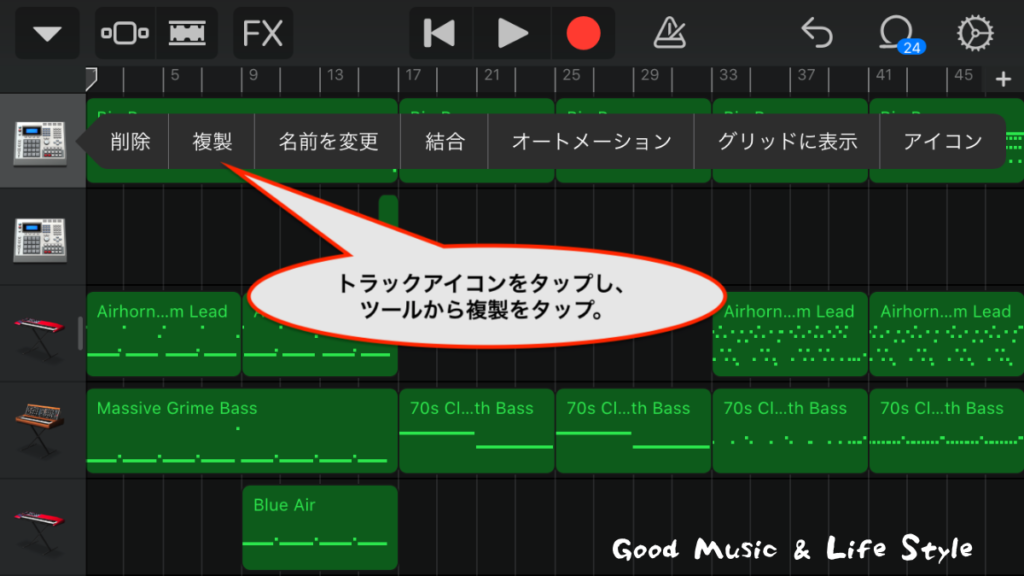
複製し終えたら、今度は元トラックのリージョンを一つに結合します。
空白の場所を長押しし、透明なボックスが浮かび上がってきたらそれをスライドさせ、元トラックのリージョン全てが収まるように選択しましょう。
選択できたら、リージョンをダブルタップしてツールから結合をタップ。すると複数のリージョンが一つに結合されます。
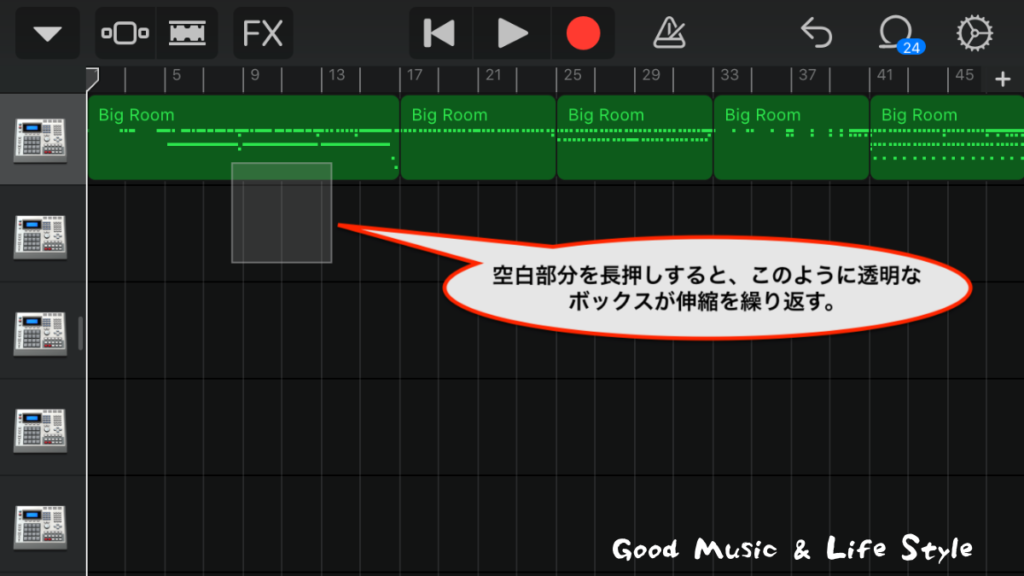
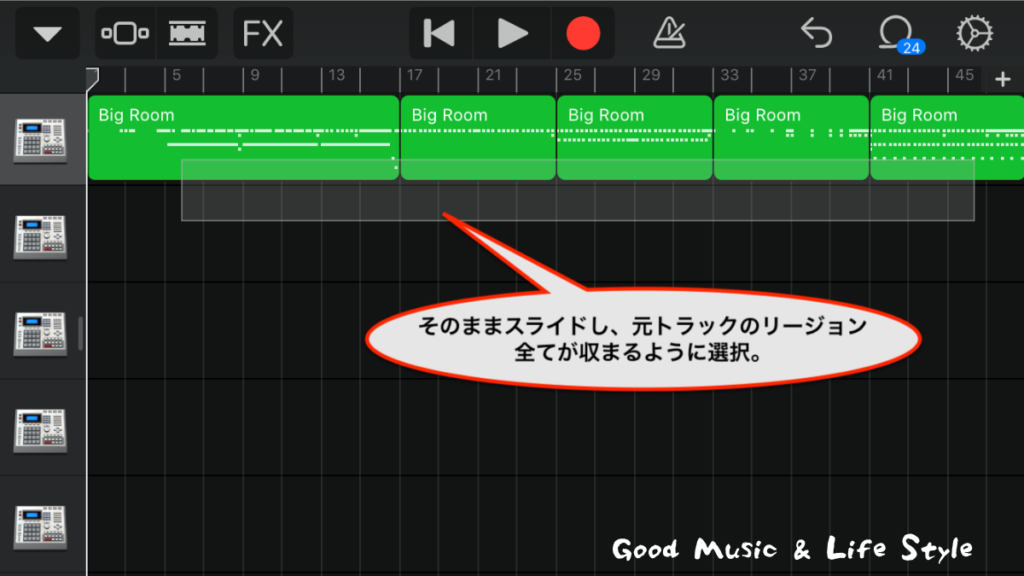
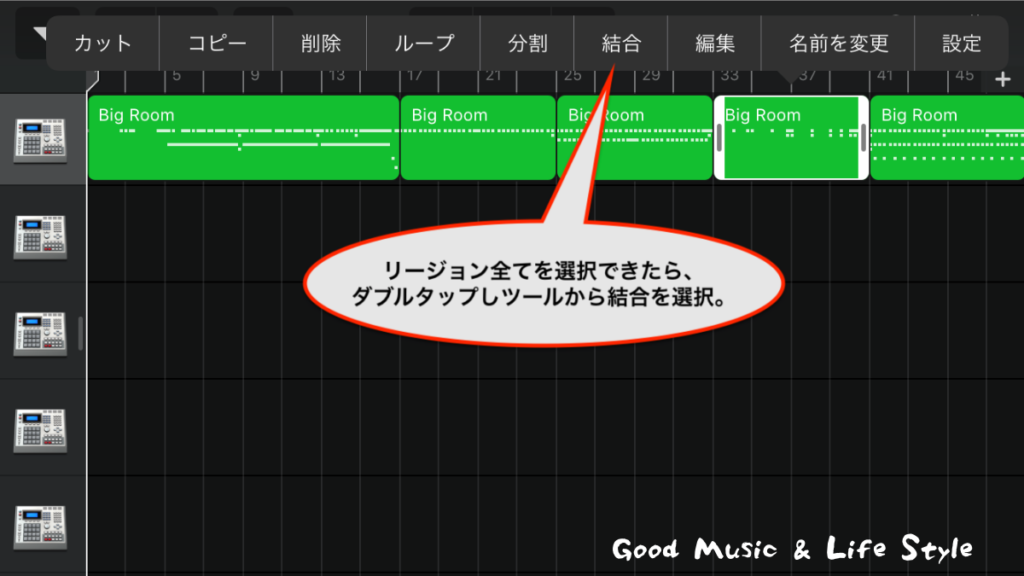
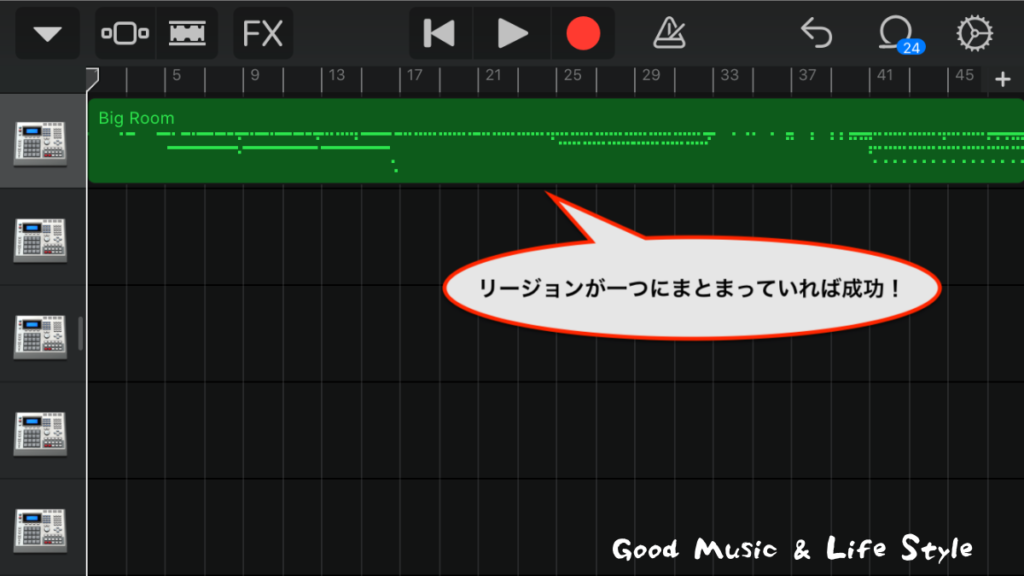
結合されたら、そのリージョンを編集します。MIDIエディターに移動しましょう。
左側にドラムパートが割り振られていますので、どれか一つを長押ししてみてください。すると、トラック内のそのパートのノートが全て選択されたはずです。
選択したノートをダブルタップして、コピーを選択します。
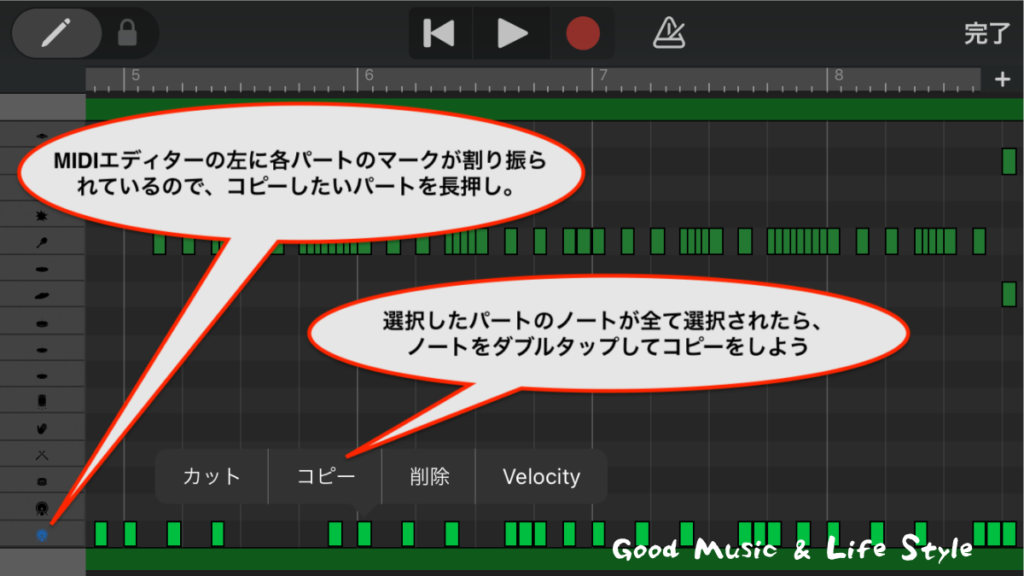
コピーができたら、次は複製したトラックのMIDIエディターに入りましょう。
MIDIエディター上部の再生ヘッドを、コピーしたノートを貼り付けたい位置に合わせてからペーストします。無事に貼り付けができたら、同じようにパートごとにコピーペーストを繰り返しましょう。
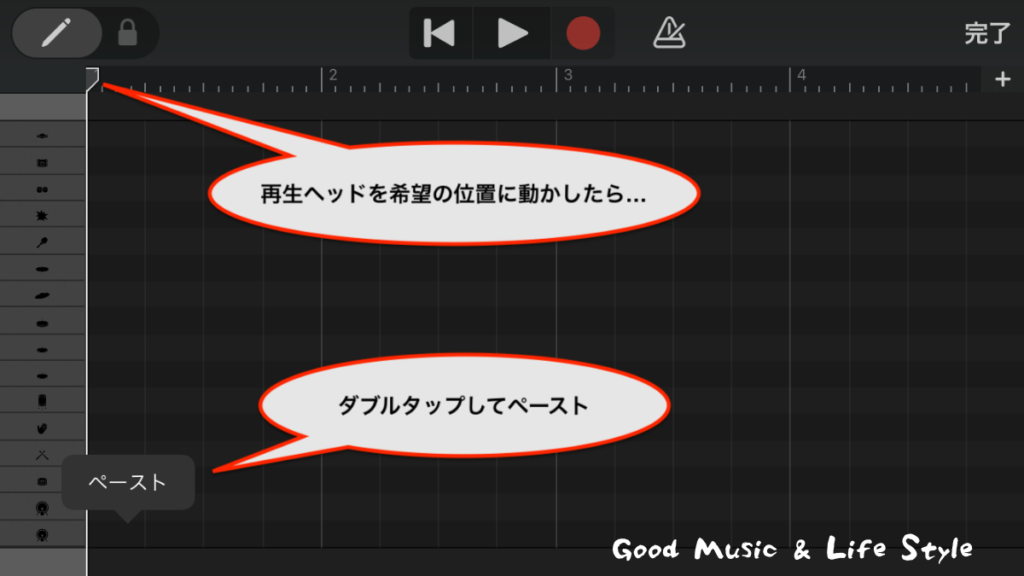

各パートをコピーペーストし終えたら、元トラックは削除せずに残しておきましょう。万が一ペーストを間違えてしまっていた時に元に戻れなくなります。とはいえ、ただ残しておいても他のドラムトラックと競合して音量バランスがおかしくなるので、元トラックはミュートしておきましょう。
ミュートは、画面左側のトラックアイコンを右にスワイプし、スピーカーOFFマークをタップすることで行えます。
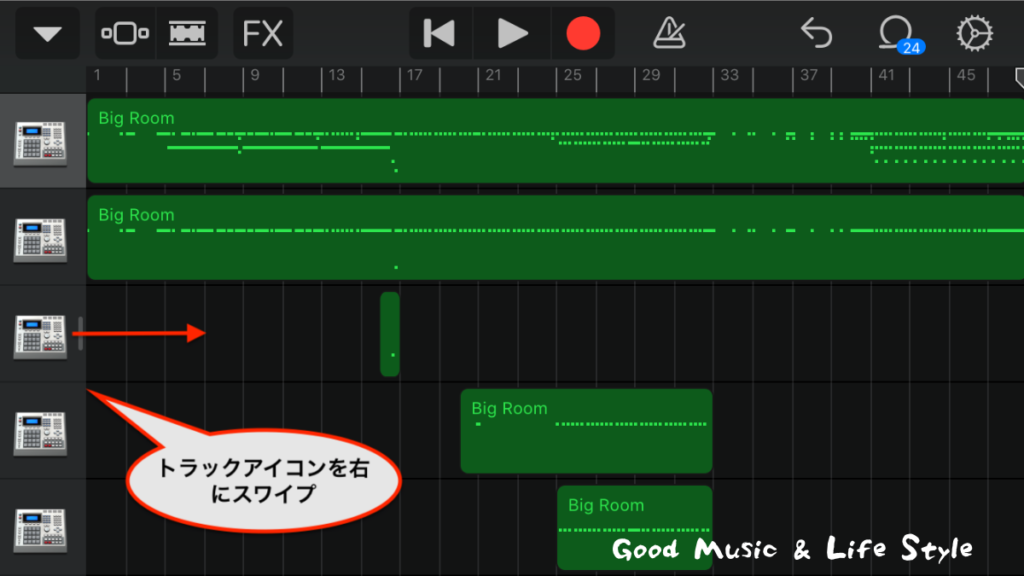
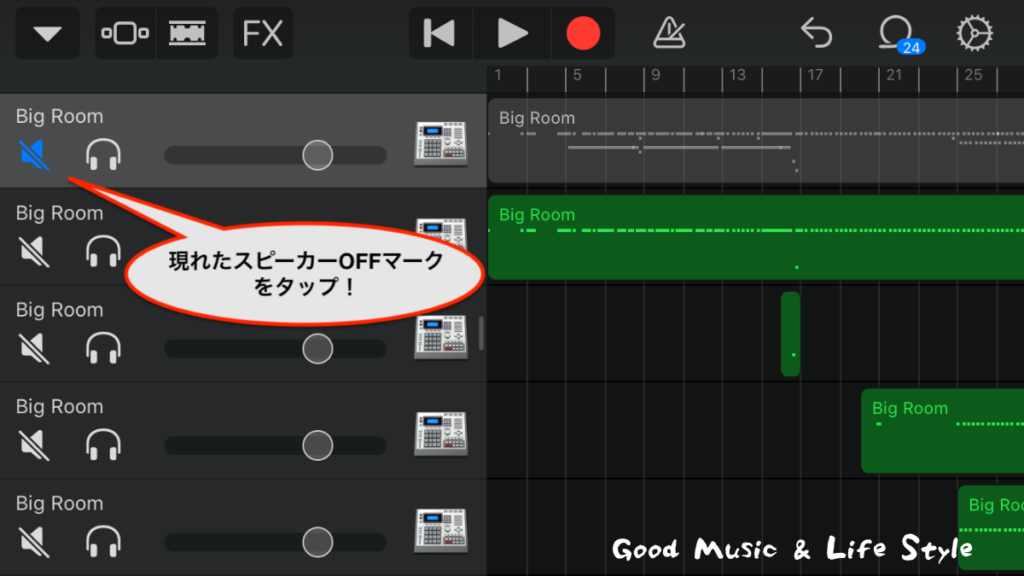
ドラムトラックのパンニングとボリューム調整をしよう!
人それぞれ作業工程には独自の手法があるかと思いますが、僕の場合はまずドラムトラックの定位を適切な状態に配置していきます。ハットを右で聴こえさせたり、クラッシュを左で聴こえさせたりする作業で、パンニングと呼ばれる工程です。
ドラムのパンニングにも、ある程度のセオリーが存在しています。
・キック(バスドラム)はミドルで鳴らす
・スネアはミドルか、キックと重なりすぎてマスターボリュームがピークに達するようなら左右にわずかにずらす。
・ハットは1種類のみであればミドル寄りで可。ただしシェイカーと同時に鳴らしたり、他の楽器の音がミドルに集中するようなら左右にずらす。シェイカーとは左右対称に配置するのが良いかも。
ざっくりこんな感じでしょうか。もちろんこれらが確実に正解であるというわけではありません。あくまでただのセオリーだと思ってください。
今回はひとまず、上記のセオリーに則ってドラムトラックをパンニングしていきます。
まずは、ドラムの分解においてもう少し踏み込める箇所はないかを探ります。聴いてみると、途中でキックを複数重ねているパートがあったので、左右に振れるようトラックを単音で分けていきます。
ついでにパンを左右に振っておきました。
続いて、ハットとシェイカーの定位を少しずらします。
この楽曲ではクラッシュ(シンバルの弾ける音)も同時に使用しており、いずれも帯域はかなり高いです。クラッシュの爆発的な音をミドル近くで鳴らしたいので、ハットは結構はっきりとサイドに寄せてしまいます。
ハットが2種類、シェイカーが1種類ありますが、ハットとシェイカーが同時になる箇所はありません。ので、ひとまずシェイカーは右へ。ハットは2種類を同時に鳴らしているので、それぞれ反対の位置で鳴るようにずらしていきます。
シェイカーの音はしっかりとシャカシャカ鳴るものを選んでいるので、他のパートの音像を邪魔しないよう、音量を少し絞っておきます。
続いて、楽曲のキメとなる部分(楽曲にブレイクが入ったり、音が同時になったりする箇所)を意識的にパン振りしていきます。
16小節から17小節にかけての部分がこの曲のキメに当たりますので、音が左から右に流れて行くようなイメージで音を配置していきます。この箇所で同時に流れているのは、スネア、キック(先ほど左右に動かしたやつ)、リード、VOXベース(人の声みたいなやつ)、ベースシンセです。
基本的にベースはミドルでどっしりと鳴らしていきたいので、あまりいじることはしません。なので、スネアと、ついでにリード音源をパンニングしていきます。
リードはフレーズをばらし、パンニングしやすいようにトラックを分けていきます。あとは、各フレーズを左から右に少しずつずらしていくだけです。
さて、ドラムトラックの下ごしらえはこれでひとまずOKです。最後に、ドラムトラックは全体的にボリュームを大きくしておきます。
最近の楽曲、特にEDM系はドラムの音量がかなり大きく、インパクトのあるリズム感を演出しています。結構思い切って大きくしていきましょう。
続いて他の楽器のパンニングとボリューム調整をしよう!
ドラムが大きくなると、他の楽器のボリュームを考えなければマスタートラックがピークに達する(音割れする)可能性があります。これより各楽器のパンニングだけでなく、ボリュームの調整についても考えていきます。
この曲ではリード音源がリズミカルに推移していくので、基本的な考え方は以下の通りです。
・ベース音源は低い帯域のアピールが強すぎるため、音量を少し下げる。
・リード音源は目立たせたいのでボリュームを少し上げる。
・リードが重なっている箇所が発生したら、音がぶつからないようにパンニングする。
上記にならって簡単に調整している映像がこちらです。
EQや空間系エフェクトで楽曲に広がりを持たせよう!
さて、簡単なパンニングとボリューム調整ができたら、次はEQ(イコライザー)や空間系エフェクトを使って楽曲に深みを持たせていきます。EQは各帯域の音像を調整するプラグインで、空間系エフェクトとはエコーやリバーブなどのことを指します。
空間系エフェクトを使用すると音が広く響くので、後ろの方で包み込むように鳴っているような印象を持たせることができます。これにより、音の前後感も演出していきます。
ここまで来ると、EQが先とか、空間系エフェクトが先というようなルールはありません。どちらも臨機応変に、同時に調整していきます。
参考までに、僕がこの曲に施した処理をご紹介します。
・一番目立たせたいリードにはわずかにリバーブをかけ、少し深みをつける
・逆に、あまり目立って欲しくない音にはエコーとリバーブをかけ、引き立て役として奥で鳴らす。
・パッドは楽曲全体を包み込んで欲しいので、エコーとリバーブをやや強めにかけ、ボリューム調整してリード音を邪魔しないようにする。
・ベースはあまりエコーやリバーブはかけず、EQとボリューム調整で味付けする。ベースの底域の主張が強すぎる場合はEQで高域(トレブル)をブースト、もしくはベース(低域)を減衰させて楽曲全体の音像を邪魔しないようにする。
これらの作業に明確なゴールはありません。人それぞれアピールしたいポイントはありますし、聴こえ方さえ良ければそれがゴールなのです。
なので、以後この曲で僕がどのようにミキシングをしていったかはあえてここでは公開しません。皆さんが気持ちいいと思う音の聴かせ方をぜひ模索していって欲しいと思っています。
最後に、僕がこの曲にミキシングを施した後の完成形を載せておきます。
最初の調整前のものと聴き比べてみていただければ、違いがはっきりとわかるかと思います。
パンニングや各種エフェクトを加えるだけで音像はかなり変わりますので、ぜひ、作曲した際はミキシングまで挑戦して、音の聴かせ方を身につけていきましょう!
いかがでしたか?
今回はiOS版GarageBandにおけるミキシングについてお話ししていきました。
iOS版では行えることに限界があることと、僕がミキシングエンジニアではないので、あくまで簡単なミキシングの手法の紹介に留まりますが、これらの手順を知っているのと知らないのとでは大きな違いがあります。
今回を機に覚えてしまいましょう!
それでは今回はこの辺で!
ではでは!




